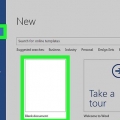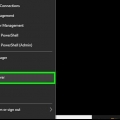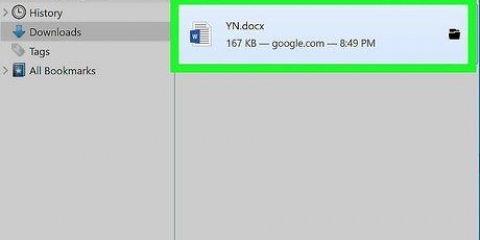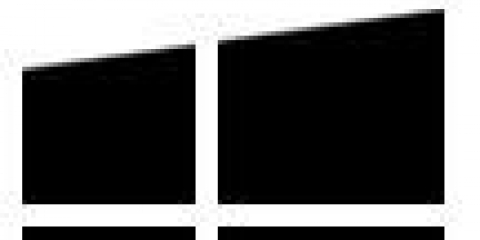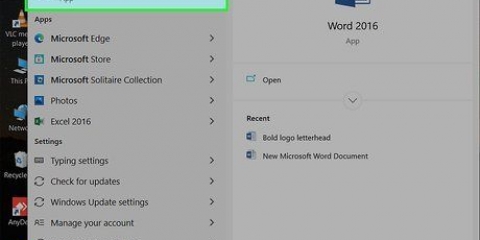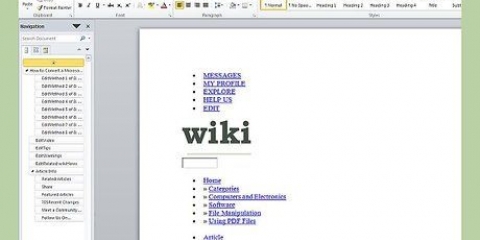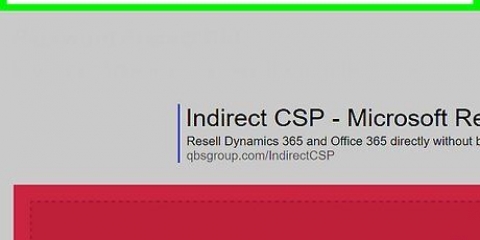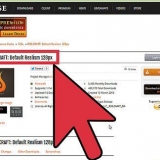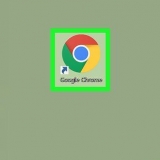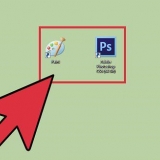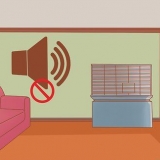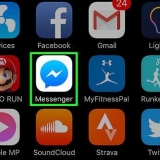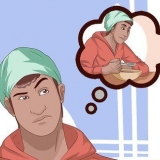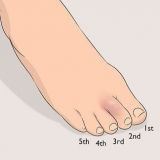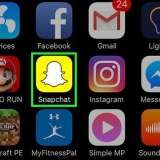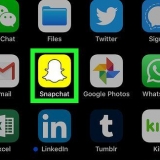Proteggi un documento word con una password
In questo articolo puoi leggere come proteggere un file Word con una password. Questo può essere fatto su un PC con Windows così come su un Mac. Solo da OneDrive non è possibile proteggere un documento in questo modo.
Passi
Metodo 1 di 2: su un PC Windows

1. Apri il file di Word. Fare doppio clic sul file Word che si desidera proteggere con password. Il documento si aprirà quindi in Word.
- Se non hai ancora creato il documento, procedi come segue: apri Microsoft Word, fai clic su Documento vuoto e creare un file.

2. clicca suFile. È una scheda nell`angolo in alto a sinistra della finestra di Word. Ecco come si apre il menu File.

3. Fare clic sulla schedaInformazione. Lo troverai nella parte superiore della colonna delle opzioni, all`estrema sinistra della finestra.
se ci sei Informazione fai clic e non succede nulla, quindi sei già nella scheda delle informazioni.

4. clicca suProteggi file. Per fare ciò, clicca sull`icona a forma di lucchetto, quasi in cima alla pagina, sotto il nome del documento. Apparirà quindi un menu a tendina.

5. clicca suProteggi con password. È una delle prime opzioni nel menu a discesa. Cliccandoci sopra si aprirà una finestra.

6. Inserisci una password. Inserisci la password che desideri utilizzare nella casella di testo "Password" al centro della finestra.

7. clicca suok. Troverai questa opzione nella parte inferiore della finestra.

8. Immettere nuovamente la password e fare clicok. In questo modo confermi la password scelta. Una volta chiuso il file, nessuno potrà aprirlo senza digitare la password.
Puoi comunque eliminare il documento senza aprirlo e inserire la password.
Metodo 2 di 2: su un Mac

1. Apri il file di Word. Fare doppio clic sul file Word che si desidera proteggere con password. Come aprire il documento in Word.
- Se non hai ancora creato il file, apri prima il programma Word e crea un nuovo documento.

2. clicca surivisto. Questa scheda si trova nella parte superiore della finestra di Word. se ci sei rivisto fare clic, viene visualizzata una barra degli strumenti sotto la riga di schede nella parte superiore della finestra.

3. clicca suProteggi file. Per fare ciò, fai clic sull`icona a forma di lucchetto, all`estrema destra della barra delle applicazioni. Apparirà quindi una finestra.

4. Inserisci una password. Inserisci una password nel campo "Password" nella parte superiore della finestra. In questo modo nessuno potrà aprire il file senza prima digitare la password.
Se vuoi impedire ad altri di modificare il documento, inserisci una password nella casella di testo in fondo a questa finestra.

5. clicca suok. Questo pulsante si trova nella parte inferiore della finestra aperta.

6. Inserisci di nuovo la tua password e poi cliccaok. In questo modo confermi la password scelta. Una volta chiuso il file, nessuno potrà aprirlo senza prima inserire la password.
Consigli
Su Mac, se desideri utilizzare una password sia per l`apertura che per la modifica del file, scegli la tua password per ciascuna delle due opzioni.
Avvertenze
- Se dimentichi la password non potrai più aprire il documento.
Articoli sull'argomento "Proteggi un documento word con una password"
Condividi sui social network:
Simile
Popolare